Nếu bạn là một trong những cá nhân muốn đợi một thời gian trước khi cài đặt các phiên bản hệ thống chính mới và đọc nhiều bài viết khác nhau về cách vận hành của một hệ thống cụ thể thì bài viết này cũng sẽ hữu ích cho bạn. Đã vài tháng kể từ khi Apple giới thiệu hệ điều hành hoàn toàn mới macOS 11 Big Sur, cùng với iOS và iPadOS 14, watchOS 7 và tvOS 14. Một vài tuần trước, cuối cùng chúng ta cũng đã được chứng kiến sự ra mắt của phiên bản công khai đầu tiên của hệ thống này . Sự thật là người dùng không hề phàn nàn về macOS Big Sur mà hoàn toàn ngược lại. Nếu bạn hiện đang chạy macOS 10.15 Catalina trở xuống và đang xem xét khả năng có bản cập nhật, bạn có thể đọc thêm về những gì bạn có thể mong đợi trong macOS Big Sur bên dưới.
Nó có thể là làm bạn hứng thú

Cuối cùng là một thiết kế mới
Điều chính không thể bỏ qua trong macOS 11 Big Sur là thiết kế giao diện người dùng hoàn toàn mới. Người dùng đã yêu cầu thay đổi giao diện của macOS trong nhiều năm và cuối cùng họ đã nhận được nó. So với macOS 10.15 Catalina trở lên, Big Sur cung cấp hình dạng tròn trịa hơn nên những hình sắc nét đã bị loại bỏ. Theo chính Apple, đây là thay đổi lớn nhất trong thiết kế của macOS kể từ khi Mac OS X được giới thiệu. Nhìn chung, macOS 11 Big Sur có thể mang lại cho bạn ấn tượng rằng bạn đang sử dụng iPad nhiều hơn. Cảm giác này chắc chắn không tệ, ngược lại, năm nay Apple đã cố gắng thống nhất về diện mạo của hệ thống một cách thống nhất. Nhưng đừng lo lắng—việc sáp nhập macOS và iPadOS sẽ không xảy ra trong tương lai gần. Ví dụ: Dock mới và các biểu tượng của nó, thanh trên cùng trong suốt hơn hoặc cửa sổ ứng dụng hình tròn có thể được làm nổi bật từ thiết kế mới.
Trung tâm điều khiển và thông báo
Tương tự như iOS và iPadOS, trong macOS 11 Big Sur, bạn sẽ tìm thấy một trung tâm thông báo và điều khiển mới. Ngay cả trong trường hợp này, Apple đã lấy cảm hứng từ iOS và iPadOS, trong đó bạn có thể tìm thấy trung tâm điều khiển và thông báo. Trong trung tâm điều khiển, bạn có thể dễ dàng (hủy) kích hoạt Wi-Fi, Bluetooth hoặc AirDrop hoặc bạn có thể điều chỉnh âm lượng và độ sáng của màn hình tại đây. Bạn có thể dễ dàng mở Trung tâm điều khiển ở thanh trên cùng bằng cách nhấn vào hai công tắc. Về phần trung tâm thông báo, hiện tại nó được chia thành hai nửa. Cái đầu tiên chứa tất cả các thông báo, cái thứ hai chứa các widget. Bạn có thể truy cập trung tâm thông báo bằng cách chạm vào thời gian hiện tại ở góc trên bên phải màn hình.
Safari 14
Trong số những thứ khác, những gã khổng lồ công nghệ không ngừng cạnh tranh để tạo ra một trình duyệt web tốt hơn. Trình duyệt Safari có lẽ thường được so sánh với trình duyệt Google Chrome. Trong buổi thuyết trình, Apple cho biết phiên bản Safari mới nhanh hơn Chrome vài chục phần trăm. Sau lần ra mắt đầu tiên, bạn sẽ thấy rằng trình duyệt Safari 14 thực sự rất nhanh và dễ sử dụng. Ngoài ra, Apple cũng đưa ra một thiết kế được thiết kế lại đơn giản và thanh lịch hơn, theo gương của toàn bộ hệ thống. Giờ đây, bạn cũng có thể chỉnh sửa trang chủ, nơi bạn có thể thay đổi nền hoặc bạn có thể ẩn hoặc hiển thị các thành phần riêng lẻ tại đây. Trong Safari 14, tính bảo mật và quyền riêng tư cũng đã được tăng cường - tính năng ngăn chặn tự động theo dõi của trình theo dõi hiện đang diễn ra. Bạn có thể xem thông tin trình theo dõi trên một trang cụ thể bằng cách nhấp vào biểu tượng cái khiên ở bên trái thanh địa chỉ.

Tin tức
Apple đã quyết định chấm dứt hoàn toàn việc phát triển Tin nhắn cho macOS với sự xuất hiện của macOS 11 Big Sur. Điều này có nghĩa là bạn sẽ tìm thấy phiên bản Tin nhắn mới nhất dành cho macOS như một phần của Catalina 10.15. Tuy nhiên, điều này chắc chắn không có nghĩa là Apple đã loại bỏ hoàn toàn ứng dụng Messages. Anh ấy vừa sử dụng Project Catalyst của riêng mình, với sự trợ giúp của nó, anh ấy chỉ cần chuyển tin nhắn từ iPadOS sang macOS. Ngay cả trong trường hợp này, sự tương đồng vẫn còn rõ ràng hơn. Trong Tin nhắn trong macOS 11 Big Sur, bạn có thể ghim các cuộc trò chuyện để truy cập nhanh hơn. Ngoài ra, còn có tùy chọn trả lời trực tiếp hoặc đề cập trong cuộc trò chuyện nhóm. Chúng tôi cũng có thể đề cập đến tìm kiếm được thiết kế lại, hoạt động tốt hơn nhiều.
Nó có thể là làm bạn hứng thú

tiện ích
Tôi đã đề cập đến các tiện ích được thiết kế lại ở trên, cụ thể là trong đoạn về trung tâm điều khiển và thông báo. Trung tâm thông báo hiện không được chia thành hai "màn hình" - chỉ một màn hình được hiển thị, sau đó được chia thành hai phần. Và ở phần sau, nếu bạn muốn xem phần dưới, thì các vật dụng được thiết kế lại sẽ nằm ở đó. Ngay cả trong trường hợp các widget, Apple cũng lấy cảm hứng từ iOS và iPadOS 14, trong đó các widget thực tế giống hệt nhau. Ngoài việc có thiết kế được thiết kế lại và giao diện hiện đại hơn, các vật dụng mới còn cung cấp ba kích cỡ khác nhau. Dần dần, các widget cập nhật từ các ứng dụng của bên thứ ba cũng bắt đầu xuất hiện, điều này chắc chắn rất thú vị. Để chỉnh sửa các tiện ích, chỉ cần nhấn vào thời gian hiện tại ở trên cùng bên phải, sau đó cuộn hết cỡ xuống trung tâm thông báo và nhấn vào Chỉnh sửa tiện ích.

Ứng dụng từ iPhone và iPad
Hệ điều hành macOS 11 Big Sur là hệ điều hành đầu tiên cũng chạy trên máy Mac với bộ xử lý M1 hoàn toàn mới. Nếu bạn lần đầu tiên nghe về bộ xử lý M1 thì đây là bộ xử lý máy tính đầu tiên của Apple phù hợp với dòng Apple Silicon. Với bộ xử lý này, công ty táo bắt đầu quá trình chuyển đổi từ Intel sang giải pháp ARM của riêng mình dưới dạng Apple Silicon. Chip M1 mạnh hơn chip của Intel nhưng cũng tiết kiệm hơn nhiều. Vì bộ xử lý ARM đã được sử dụng trong iPhone và iPad trong vài năm (cụ thể là bộ xử lý dòng A), nên có khả năng chạy các ứng dụng từ iPhone hoặc iPad trực tiếp trên máy Mac. Nếu bạn sở hữu máy Mac có bộ xử lý M1, chỉ cần truy cập App Store mới trên máy Mac, nơi bạn có thể tải bất kỳ ứng dụng nào. Ngoài ra, nếu bạn mua một ứng dụng trên iOS hoặc iPadOS, tất nhiên nó cũng sẽ hoạt động trên macOS mà không cần mua thêm.
Nó có thể là làm bạn hứng thú
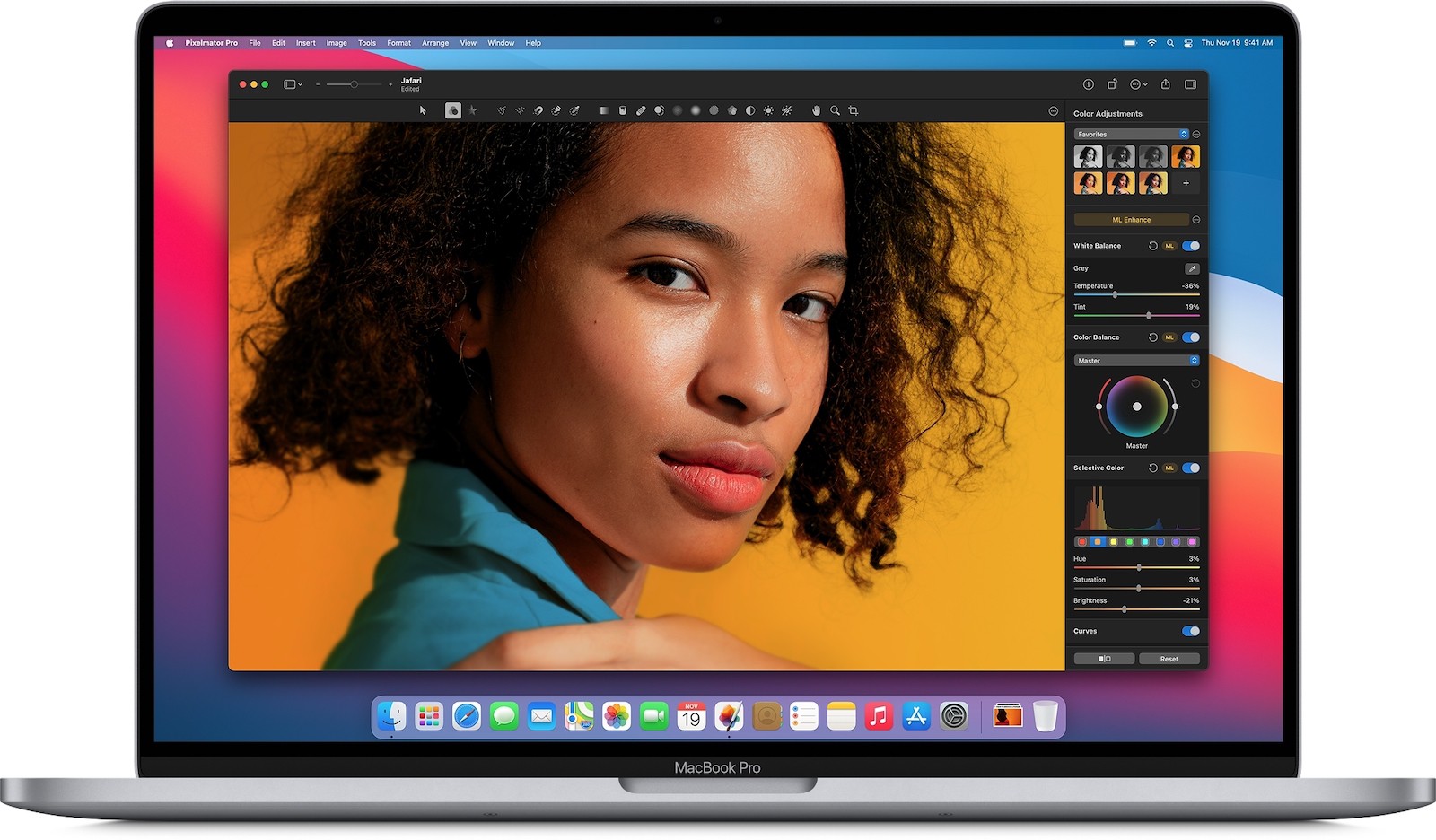
ảnh
Ứng dụng Ảnh gốc cũng đã nhận được một số thay đổi nhất định mà không được nói đến nhiều. Ví dụ, sau này cung cấp một công cụ chỉnh sửa được "hỗ trợ" bởi trí tuệ nhân tạo. Sử dụng công cụ này, bạn có thể dễ dàng loại bỏ các yếu tố gây mất tập trung khác nhau trong ảnh của mình. Sau đó, bạn có thể thêm chú thích cho từng ảnh, điều này sẽ giúp bạn tìm thấy ảnh tốt hơn trong Spotlight. Sau đó, bạn có thể sử dụng hiệu ứng này để làm mờ nền trong khi gọi.
macOS Catalina so với macOS Big Sur:
- Bạn có thể mua các sản phẩm mới được giới thiệu của Apple, ví dụ: tại đại số, Khẩn cấp di động hoặc bạn iStore











 Bay vòng quanh thế giới cùng Apple
Bay vòng quanh thế giới cùng Apple 












































Vì vậy, Safari 14 cũng không khác, nó cũng có sẵn cho Catalina.
Tất nhiên là tôi biết điều đó, nhưng đây là bản cập nhật đi kèm với macOS Big Sur nên tôi quyết định đưa nó vào bài viết.
Vâng, đồ họa mới theo tôi. (chủ quan) ý kiến thảm họa….
Mac Book Air – hệ thống lấy 60GB từ 128. Zlatý Okna.